
Descripción general en el rango con nombre de VBA de Excel
En Excel aprendimos cómo nombrar un rango y usarlo. Ahora aprenderemos cómo usar este rango de nombres en VBA y además de eso también aprenderemos cómo nombrar un rango de VBA. El rango es una parte crucial de una hoja de trabajo, ya que contiene los datos para nosotros. Específicamente, dar nombres a los rangos nos ayuda a identificar qué parte del rango contiene qué datos.
Comencemos con cómo podemos nombrar un rango en Excel y luego usarlo en VBA. Para nombrar un grupo de rangos en Excel, simplemente seleccionamos los rangos de la siguiente manera,
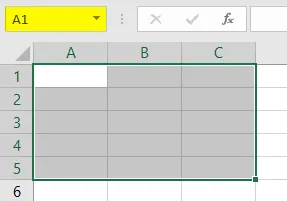
Ahora hay un cuadro donde se menciona como A1, hacemos clic en él y le damos un nombre.

El cuadro se llama cuadro de nombre y lo usamos para dar un nombre a nuestro rango. Para el ejemplo actual, lo he dado como un rango con nombre. Ahora, una vez que le hemos dado el nombre del rango, ¿cómo lo usamos en VBA? Supongamos que teníamos que cambiar el color interior del rango anterior anteriormente en VBA, lo que hicimos en VBA es que nos referimos al rango de la siguiente manera,
Hojas de trabajo (“Hoja1”). Rango (“A1: B5”). Interior.Color = Algún código de color
Ahora, dado que le hemos dado un nombre al rango, ahora podemos hacer lo siguiente para cambiar el color del rango de la siguiente manera,
Hojas de trabajo ("Hoja1"). Rango ("NUEVO"). Interior.Color = Algún código de color
NUEVO es el nombre de rango que le hemos dado a la selección de celda A1: B5. Así es como usamos los rangos de nombres en VBA una vez que los hemos nombrado.
Ahora también podemos nombrar los rangos usando VBA demasiado bien, es un proceso un poco largo que el anterior, pero déjenos pasar por ello.
Para nombrar un rango en una hoja de trabajo por VBA usamos el siguiente código de la siguiente manera,
Establecer myWorksheet = ThisWorkbook.Worksheets ("Rango con nombre")
Establecer myNamedRangeWorksheet = myWorksheet.Range ("Valor de rango”)
¿Cómo usar el rango con nombre en Excel VBA?
Hay dos métodos para usar el rango con nombre en Excel VBA:
- Primero es que nombramos un rango en Excel y luego lo usamos en VBA.
- El segundo método es que hacemos un rango con nombre en VBA y usamos sus propiedades.
A continuación se muestran los diferentes ejemplos para usar el rango con nombre en Excel:
Puede descargar esta plantilla Excel de rango con nombre de VBA aquí - Plantilla Excel de rango con nombre de VBAEjemplo 1
Para el primer ejemplo, usemos el rango de nombres que usamos anteriormente al hacerlo en una hoja de cálculo de Excel. Siga los pasos a continuación:
Paso 1: Seleccione el rango que queremos nombrar primero de la siguiente manera,
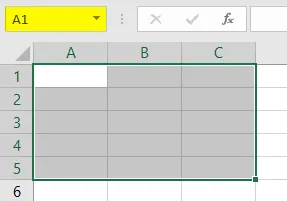
Paso 2: Hay un cuadro de nombre sobre el rango que usamos para darle un nombre al rango, para este ejemplo, he nombrado el rango como Nuevo .

Paso 3: Ahora vamos a VBA, haga clic en la pestaña Desarrollador para hacer clic en Visual Basic para acceder a VBA.
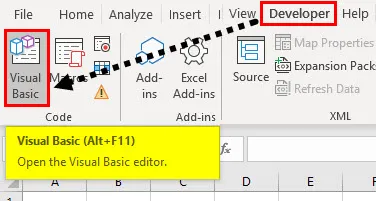
Paso 4: Una vez que estamos en VBA, necesitamos insertar un módulo para poder escribir código en él. Haz lo siguiente,
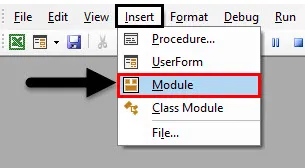
Paso 5: Ahora comencemos a escribir el código, para ello necesitamos nombrar la macro primero de la siguiente manera,
Código:
Sub muestra () End Sub
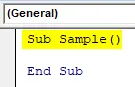
Paso 6: Escriba el siguiente código para activar la hoja de trabajo primero para usar el rango de nombres.
Código:
Sub Muestra () Hojas de trabajo ("Hoja1"). Activar Fin Sub
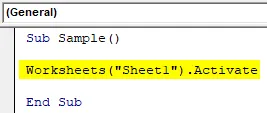
Paso 7: Ahora usemos nuestro rango de nombres de la siguiente manera,
Código:
Submuestra () Hojas de trabajo ("Hoja1"). Activar Rango ("NUEVO"). Valor = 10 Fin Sub
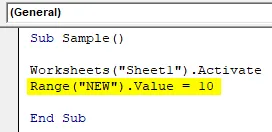
Paso 8: Una vez que ejecutamos el código anterior, podemos ver que cada celda en nuestro rango de nombres tiene el mismo valor de la siguiente manera,

Paso 9: Verifiquemos también si podemos cambiar las propiedades de la celda. Cambiemos el color del rango usando el rango de nombre de la siguiente manera,
Código:
Submuestra () Hojas de trabajo ("Hoja1"). Activar Rango ("NUEVO"). Valor = 10 Rango ("NUEVO"). Interior.Color = 255 Fin Sub
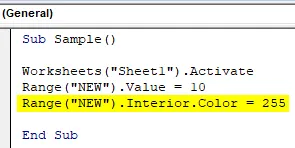
Paso 10: Ejecute el código anterior presionando F5 o desde el botón Ejecutar y vea el siguiente resultado,
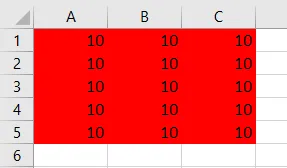
Ejemplo # 2
Primero crearemos un rango con nombre usando VBA y usaremos las propiedades del rango de nombre en VBA. Siga los pasos a continuación:
Paso 1: Ahora comencemos a escribir el código, para ello necesitamos nombrar la macro primero de la siguiente manera,
Código:
Sub Sample1 () End Sub
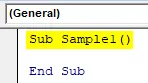
Paso 2: declare una variable que almacenará el nombre del rango de nombres de la siguiente manera,
Código:
Sub Sample1 () Dim myRangeName como Subcadena Fin Sub
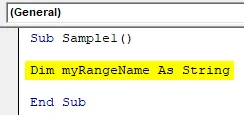
Paso 3: Ahora establezcamos el rango de nombres de la siguiente manera, en este ejemplo, lo que hayamos seleccionado como rango será nuestro rango con nombre,
Código:
Sub Sample1 () Dim myRangeName As String myRangeName = "namedRangeFromSelection" End Sub

Esto es lo que tengo en la selección para el rango de celdas con nombre A1: C5 en la hoja de trabajo 2,
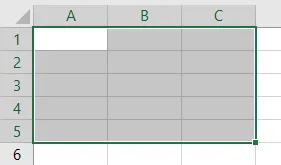
Paso 4: ahora pongamos un nombre al rango con el siguiente código,
Código:
Sub Sample1 () Dim myRangeName As String myRangeName = "namedRangeFromSelection" ThisWorkbook.Names.Add Name: = myRangeName, RefersTo: = Selection End Sub
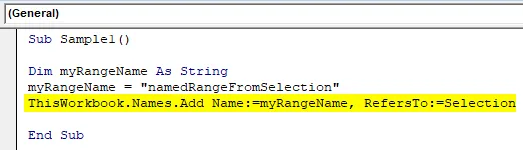
Paso 5: Ejecute el código anterior, podemos ver que hemos creado el rango de nombres en la hoja de trabajo 2 con el nombre de namedrangefromselection,
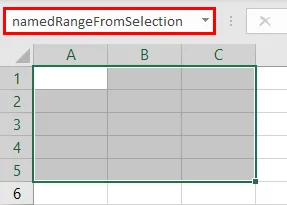
Paso 6: Ahora usemos este nombre a distancia como usamos en el ejemplo anterior de la siguiente manera,
Código:
Sub Sample1 () Dim myRangeName As String myRangeName = "namedRangeFromSelection" ThisWorkbook.Names.Add Name: = myRangeName, RefersTo: = Range Range ("namedRangeFromSelection"). Value = 10 Range ("namedRangeFromSelection"). Interior.Color = 255. Sub
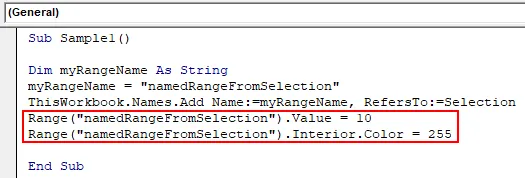
Paso 7: Ejecute el código anterior desde el botón F5 y vea el resultado de la siguiente manera,
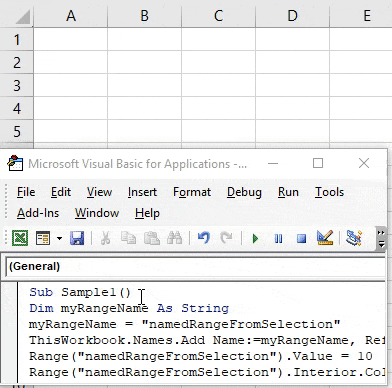
Cosas para recordar
- Los rangos con nombre son el nombre dado para un grupo o rango de celdas.
- El rango con nombre se usa para referirse al rango específico de celdas al que se debe acceder más adelante.
- Podemos nombrar un rango tanto en Excel como en VBA.
- Al hacer un rango con nombre en VBA, necesitamos usar la función Agregar nombre en VBA.
Artículos recomendados
Esta es una guía del rango con nombre de VBA. Aquí discutimos cómo usar Named Range en Excel VBA junto con ejemplos prácticos y una plantilla de Excel descargable. También puede consultar nuestros otros artículos sugeridos:
- Guía paso a paso para el valor de VBA
- ¿Cómo editar la lista desplegable en Excel?
- VBA Subíndice fuera de rango
- Importar datos a Excel